Как перенести сообщения WhatsApp на новый iPhone
Вот три причины, по которым iPhone 13 — один из самых крутых телефонов на сегодняшний день:
- В камере iPhone 13 появилось новое обновление кинематографического режима.
- iPhone 13 Pro Max работает 25 часов без подзарядки!
- Дисплеи на iPhone 13 и iPhone 13 Pro почти на 30% ярче.
iPhone 13 стал новым символом статуса для людей во всем мире. Это не только доказывает, насколько вы классны, но и доказывает, какое невероятно мощное устройство вы имеете честь использовать. Итак, что вы должны сделать в первую очередь после покупки iPhone 13, если вы заядлый пользователь WhatsApp?
Крайне важно сначала передавать сообщения WhatsApp со старого iPhone на новый iPhone 13. Продолжайте читать, если хотите узнать, как лучше всего передавать сообщения WhatsApp на новый iPhone 13.
Часть 1: советы по переносу сообщений WhatsApp со старого iPhone на iPhone 13
1. [Лучший вариант] Используйте Wondershare DrFone – WhatsApp Transfer и завершите передачу всего за два клика.
Шаг 1: Быстро загрузите и запустите Wondershare DrFoneTool – передача WhatsApp программное обеспечение на вашем ПК. После этого нажмите передачу WhatsApp.

Шаг 2: Существует опция, которая гласит: «Передача сообщений WhatsApp». Выберите его. Сначала нам нужно сделать резервную копию WhatsApp на ПК.

Шаг 3: После резервного копирования на ПК. Возьмите кабель Lightning и подключите один конец к ПК, а другой — к старому устройству iOS. Используйте другой кабель молнии, чтобы также подключить новый iPhone.

Шаг 4: После установления соединения вы сможете найти этот экран.

Шаг 5: Теперь пришло время начать волшебство! Или вы можете сначала просмотреть файл резервной копии, а затем выборочно выбрать, что вы хотите восстановить на своем устройстве.

2. Вручную перенесите WhatsApp со старого iPhone на новый iPhone 13 с помощью iCloud.
Шаг 1: На старом iPhone перейдите в настройки и нажмите на iCloud. Нажмите «Резервное копирование».
Шаг 2: Включите iCloud. Нажмите «Создать резервную копию сейчас».
Шаг 3: Откройте свой новый iPhone и настройте устройство. Когда вы найдете экран «Настройка iPhone», нажмите «Восстановить из резервной копии iCloud».
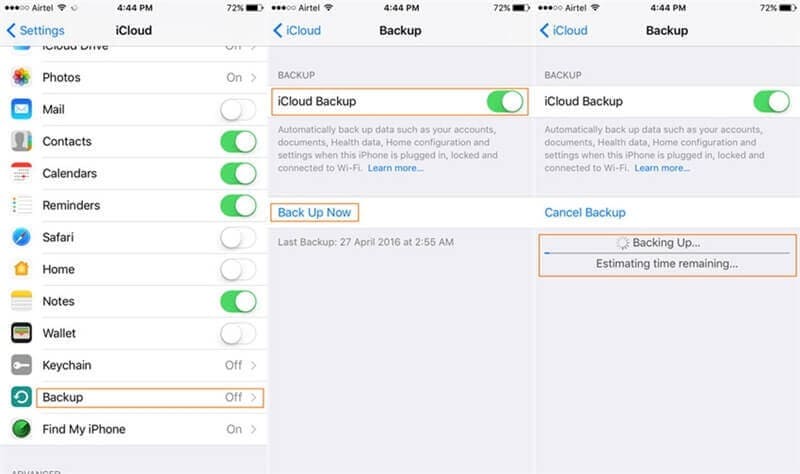
Шаг 4: Теперь вам будет предложено войти в систему. Аккуратно войдите в учетную запись, которую вы использовали на своем старом iPhone для резервного копирования данных.
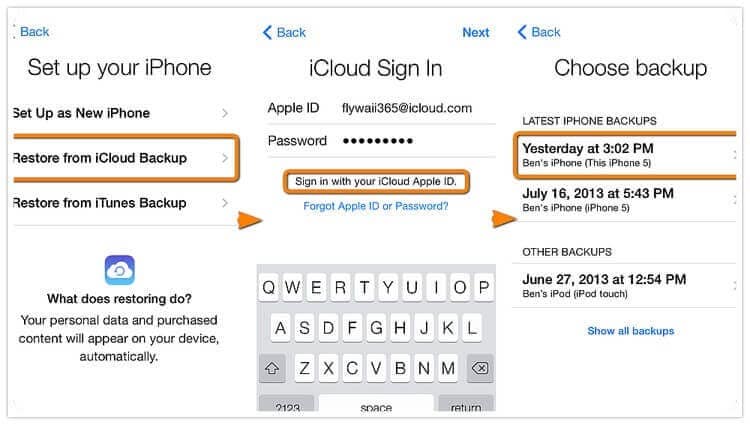
Шаг 5: Теперь выберите резервную копию, у которой есть дата, когда вы использовали опцию резервного копирования на своем старом iPhone. Как только вы это сделаете, все данные, включая ваши данные WhatsApp, будут перенесены со старого iPhone на новый iPhone.
Теперь вы, наверное, можете сказать, насколько сложен этот процесс, особенно для тех, кто не очень разбирается в технологиях. По всем этим причинам настоятельно рекомендуется найти специализированное программное обеспечение, разработанное исключительно для использования DrFone — WhatsApp Transfer для передачи данных в течение нескольких минут.
3. Создайте файл резервной копии, включающий все ваши данные WhatsApp, затем нажмите «Восстановить» на новом iPhone 13.
Шаг 1: Откройте настройки WhatsApp на своем старом iPhone и нажмите на чаты.

Шаг 2: Нажмите Резервное копирование чата.
Шаг 3: Установите WhatsApp на свой новый телефон.
Шаг 4: Зарегистрируйтесь в WhatsApp.
Шаг 5: Нажмите «Восстановить историю чатов», когда будет предложено, и всего через несколько секунд все чаты будут доступны на вашем новом iPhone.
4. Перенесите свой WhatsApp, используя опцию чата по электронной почте.
Шаг 1: Найдите чат, который хотите отправить.
Шаг 2: Нажмите на чат и найдите кнопку чата по электронной почте.

Шаг 3: Нажмите «Прикрепить медиа», а затем отправьте файл. Откройте электронную почту на своем новом iPhone 13, и вы сможете найти сообщения WhatsApp и мультимедийные файлы.
5. Перенесите свой WhatsApp с помощью iTunes Backup
Шаг 1: Подключите свой старый iPhone к компьютеру с помощью кабеля Lightning.
Шаг 2: Откройте iTunes и войдите в систему.

Шаг 3: Найдите резюме.
Шаг 4: Нажмите «Этот компьютер» в меню резервных копий. Теперь нажмите «Создать резервную копию сейчас».
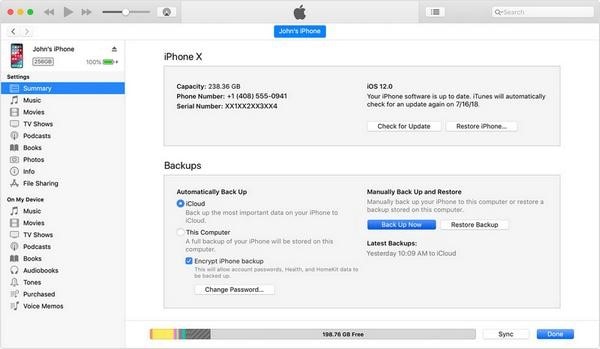
Шаг 5: Теперь подключите свой новый iPhone 13 к ПК и нажмите «Восстановить резервную копию» в iTunes.
Шаг 6: Нажмите восстановить. Теперь все ваши данные, включая WhatsApp, будут успешно перенесены со старого iPhone на новый iPhone.

Часть 2: Что умеет Wondershare Drfone – WhatsApp Transfer?
Почему лучше всего использовать Wondershare Drfone – WhatsApp Transfer вместо использования других методов передачи?
Wondershare DrFone – передача через WhatsApp:
- Это очень быстрый процесс, так как вам просто нужно щелкнуть 2 или 3 раза, и ваш WhatsApp будет быстро передан, независимо от того, насколько велики файлы (1.0 ГБ+).
- Он стал идеальным программным обеспечением для передачи данных для людей, которые не очень разбираются в технологиях. Простой и понятный пользовательский интерфейс делает так, что ни у кого не возникнет трудностей при решении своих проблем.
- Кроме того, вы избавлены от всех задержек, с которыми вы бы столкнулись, если бы решили выполнить перенос вручную со старого устройства. Самое приятное то, что вы также защищены от повреждения файлов.
Другие методы:
- Перенос вручную с использованием электронной почты/Google Диска/резервного копирования WhatsApp занимает не менее 30 минут. Время увеличивается экспоненциально, если ваши файлы очень большие.
- Перенос вручную — очень сложный процесс, так как это двусторонний перенос, когда вы используете Google Диск или электронную почту. Сначала вам нужно будет экспортировать данные, затем вы перенесете файл на свой iPhone 13, используя электронную почту или загрузив файл резервной копии из программного обеспечения для хранения.
- Чаще всего устройства не будут достаточно быстрыми, чтобы завершить процесс двусторонней передачи как можно быстрее из-за всех задержек. После наших тестов мы также обнаружили, что эти методы могут повредить файлы и повредить их навсегда.
- Вас также могут заинтересовать:
Часть 3: Как сделать резервную копию данных перед переходом на новый телефон?
к восстановить данные WhatsApp на случай сбоя данных важно иметь резервный файл. Поэтому всегда рекомендуется делать резервные копии чатов, вложений и медиафайлов для пользователей. Если вы это сделали, то нет причин беспокоиться о потере ваших данных. В наши дни множество людей потеряли гигабайты данных из-за вредоносных программ и вирусных атак. По всем этим причинам мы настоятельно рекомендуем вам создать файл резервной копии и хранить его на нескольких устройствах хранения.
1. Резервное копирование с помощью iCloud
iCloud — это версия Apple очень популярного Google Drive/Dropbox. Используя советы, которые мы перечислили выше, вы можете легко сделать резервную копию всех своих данных в iCloud. Все, что вам нужно сделать, это открыть панель настроек и включить iCloud. После этого просто нажмите кнопку «Создать резервную копию сейчас». Вот и все! Пока у вас есть доступ к учетной записи, ваш файл резервной копии всегда будет доступен.
2. Резервное копирование с помощью iTunes
iTunes можно загрузить как на ПК, так и на устройство iPhone. Это также один из лучших способов резервного копирования данных WhatsApp, как показано в советах выше. Просто установите его на свой компьютер и войдите в свою учетную запись. После этого перейдите к сводке и нажмите кнопку «Создать резервную копию сейчас». Теперь у вас всегда будет резервная копия ваших данных на вашем ПК.
3. Резервное копирование с помощью Wondershare DrFoneTool — Резервное копирование телефона
Резервное копирование телефона — одно из самых авторитетных программ в отрасли, которое используется для резервного копирования практически любого типа данных, таких как фотографии, видео, календари, сообщения, контакты, аудиозаметки и даже данные приложений. Самое приятное то, что вы также можете использовать это программное обеспечение для восстановления данных на вашем новом iPhone 13 после того, как вы завершили резервное копирование всех данных со своего старого iPhone.
Заключение
Теперь вы должны знать, как быстро перенести данные WhatsApp со старого iPhone на новый iPhone 13: иметь iPhone 13 здорово из-за всех новых функций и того, как приятно показывать его своим друзьям. И еще лучше знать, что вы не потеряли все сообщения и контакты, которые хранились на вашем старом iPhone. Вот почему после множества тестов и исследований мы пришли к выводу, что Wondershare DrFone — WhatsApp Transfer — ваш лучший выбор для передачи ваших данных WhatsApp. Оставьте комментарий ниже, чтобы сообщить нам о своем опыте использования программного обеспечения.
последние статьи